Win7关机立马自动重启怎么解决?有许多小伙伴发现自己的win7系统开机后又重新启动,就没有办法正常使用,经过了多次的操作方式,终于解决这个问题,接下来就将Win7关机立马自动重
Win7关机立马自动重启怎么解决?有许多小伙伴发现自己的win7系统开机后又重新启动,就没有办法正常使用,经过了多次的操作方式,终于解决这个问题,接下来就将Win7关机立马自动重启解决方法分享给大家。
Win7关机立马自动重启解决方法
方法一:
首先,打开注册表;

然后,依次点击HKEY_LOCAL_MACHINE\SOFTWARE\Microsoft\Windows NT\CurrentVersion\Winlogons;
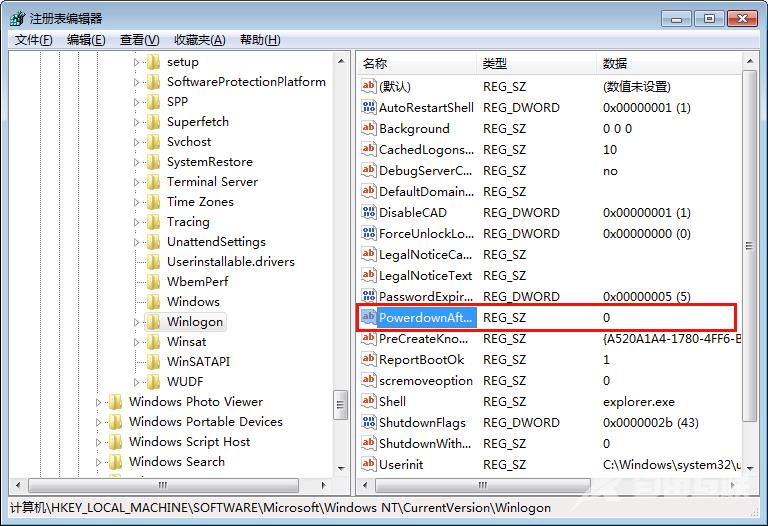
最后,只需要右击PowerdownAfterShutdown,修改其数值数据为1,再按下“确定”键就可以了。

方法二:
1、启动注册表编辑器;
2、定位到HKEY_LOCAL_MACHINE\System\CurrentControlSet\Services\Msahci;
3、在右窗格中,右键单击“名称”列中的“Start”,选择修改,将“3”改为“0”,确定,后重启;
4、在重启时,记得把硬盘模式改回SATA(ACHI)模式;
5、重启进入桌面后会提示发现新硬件,系统会自动安装驱动,完成后,会再次提示重启,重启就是了。
方法三:
1、首先点击桌面左下角的“开始菜单”按钮,才弹出菜单之后点击控制面板,将控制面板的查看方式修改为大图标,点击打开“打开网络和共享中心”选项,如下图所示。
![]()
2、在弹出来的网络和共享中心的窗口中,我们点击“本地连接”。如下图所示:
![]()
3、这时来到本地连接属性窗口中,接着单击“配置”按钮。如下图所示:
![]()
4、然后切换至“高级”选项卡中,再属性中选择“唤醒模式匹配”,在值处勾选“已禁用”。如下图所示:
![]()
